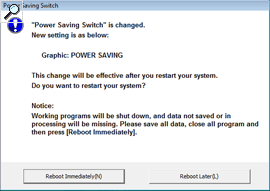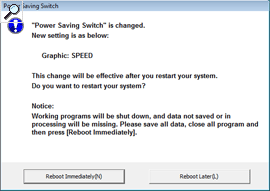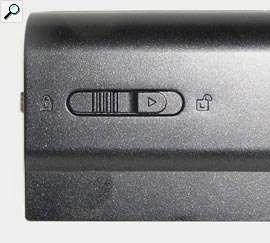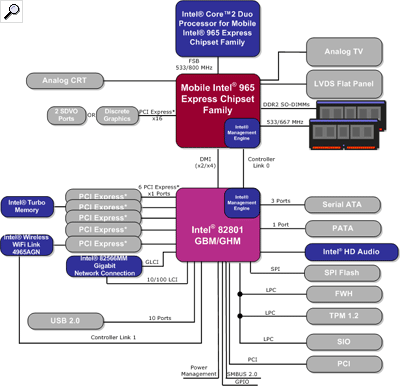Ваш город: Москва
ASUS U3S - два ноутбука в одном корпусе
Вступление
Говоря о хорошем ноутбуке, мы обычно имеем в виду ноутбук достаточно легкий, чтобы его можно было без проблем носить в сумке через плечо, достаточно экономичный, чтобы запаса энергии в аккумуляторе хватало на несколько часов работы, достаточно мощный, чтобы, придя домой, можно было запустить на нем свою любимую игру... Увы, удовлетворить всем эти требованиям одновременно почти невозможно – так что производители ноутбуков традиционно делят их на две основные линейки: либо экономичность и малый вес, либо высокая производительность.
Для значительной части потребительской аудитории подобная классификация портативных компьютеров вполне приемлема: если ноутбук покупается в качестве замены домашнему настольному компьютеру (такой класс ноутбуков даже получил название "DTR" – "Desktop Replacement", то есть буквально "замена десктопа"), то его масса, габариты и время автономной работы значение имеют весьма небольшое; если же ноутбук покупается для ношения с собой, то его основной задачей обычно является работа в офисных приложения, в которых высокая производительность не требуется ни от процессора, ни от видеокарты.
Но что же делать, если вы не можете однозначно выбрать ни одну из этих двух категорий? Смиряться с необходимостью отказа от части ваших требований? Приобретать два разных ноутбука? Скажем прямо, не самый приятный вариант, как по итоговой стоимости, так и по удобству работы. К счастью, решение проблемы создания универсального ноутбука, мучавшей разработчиков ноутбуков испокон веков, было найдено командой инженеров японского концерна Sony больше года назад в линейке SZ – и заключалось оно в установке в ноутбук сразу двух графических чипов, одного маломощного, но экономичного, а второго прожорливого, зато и производительного. С одной стороны, решение достаточно очевидное: мощный графический чип в современных компьютерах является одним из самых прожорливых компонентов, и даже различные режимы энергосбережения не слишком помогают – энергопотребление в простое удаётся сократить всего лишь вдвое по сравнению с максимальным, так что цифра получается впечатляющая. С другой стороны, инженерная сложность не менее очевидна: не так-то просто разместить в скромном объеме ноутбука два видеовыхода и логику, позволяющую выбирать, к какому из них подключен экран.
Тем не менее, похоже, что такое решение прижилось и постепенно получает популярность среди производителей: сегодня мы представляем вам ноутбук ASUS U3S, также использующий две видеокарты различной мощности, переключаемые по желанию пользователя.
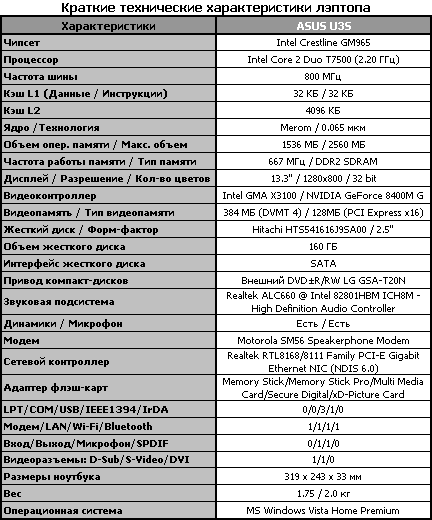
Литера "U" в названии ноутбука подсказывает нам, что в классификации ASUS эта модель относится к имиджевой линейке, только, в отличие от не так давно рассмотренного U1F, U3S прибавил как в мощности, так и в габаритах. Помимо уже озвученных двух видеоакселераторов (переключение между которыми производится механически, при помощи расположенного на правом торце слайдера), стоит отметить, что ноутбук построен на базе современной платформы Santa Rosa с "сердцем" Intel Core 2 Duo, основанном на ядре Merom. Опционально лэптоп может снабжаться сотовым 3G-модулем, GPS-модулем (в нашем конкретном случае именно он и присутствовал) или модулем Intel Turbo Memory (ITM) (также известным под названием "технология Robson" – флэш-память относительно большого объема, играющая роль дискового кэша с малым временем доступа). Однако сразу все три модуля в одном ноутбуке встретить не удастся, причиной тому наличие на материнской плате всего двух разъемов расширения, один из которых по умолчанию уже занят Wi-Fi адаптером, ставшим в последние годы стандартом "де-факто" для почти любых ноутбуков. Соответственно, свободным остается всего один разъем, в который чаще всего устанавливается GPS-модуль.
Внешне ASUS U3S очень похож на своего младшего брата U1F, из очевидных отличий сходу можно назвать дополнительные два дюйма в диагонали матрицы, что непременно должно позитивно отразиться на комфортности работы: 11,1-дюймовая матрица U1F многим пользователям кажется немного мелковатой, а вот 13,3" матрица U3S представляет собой более чем разумный компромисс между удобством работы и габаритами ноутбука.
Впрочем, давайте перейдем от слов к делу: нам предстоит не только изучить дизайн, эргономику и комплект поставки ноутбука, но и выяснить в объективных тестах, насколько оправдано использование двух переключаемых видеоадаптеров.
Упаковка и комплект поставки
Ноутбук был уложен в сине-бело-голубую коробку, говорящую о совсем небюджетном характере ее содержимого – упаковки подобной расцветки используются в наиболее дорогих сериях ASUS. Большая сторона отмечена надписью "Stylish Mobility", что безусловно так и есть, но вот про умение U3S менять уровень производительности ради увеличения времени автономной работы по непонятной причине нигде не написано ни слова.
Нижняя часть торца меньшей из граней коробки отмечена зеленой символикой "ASUS Green", извещающей о соблюдении производителем стандартов, установленных европейским ограничением на использование тяжелых металлов (свинца, ртути, кадмия и шестивалентного хрома) и бромированных огнестойких веществ в производстве электронного оборудования.

ASUS Green
За раскрытием коробки следует неподдельное удивление: такое количество аксессуаров встречается крайне редко даже у самых дорогих моделей ASUSTeK. Помимо самого портативного компьютера было обнаружено следующее: аккумуляторная батарея емкостью 4800 мА*ч (6-ячеечная), адаптер переменного тока со световым индикатором на корпусе и силовым кабелем, модемный кабель RJ-11, телевизионный кабель, брошюра "Quick Installation Guide", гарантийный талон на два года на ноутбук, список авторизированных сервисных центров по всему миру, руководство пользователя на русском языке, брошюра "Свобода без проводов", черная Bluetooth-мышь, салфетка для вытирания ЖК-панели, переходник с HDMI на DVI, фирменная сумка и чехол с кожаными вставками для переноса портативного компьютера, стяжка для проводов на липучке, внешний жесткий диск (120 Гбайт) в кожаном чехле и с двумя кабелями (USB и eSATA), внешняя GPS-антенна (как мы уже упоминали, ноутбук оборудован соответствующим модулем), а также набор дисков, включивший в себя:
DVD-диск восстановления системы (Recovery) №2298;
Диск Driver & Utilility ver. 2.0 (№ 2451);
Nero v. 7.9.6.2.
Bluetooth-"грызун" точно также, как и сам ASUS U3S, отделан черным глянцем, а нижняя его часть и разделитель между клавишами (за минусом колесика, оно все так же черное) выполнены под блестящий металл, под стать вставкам на корпусе ноутбука, что полностью соответствует общей стилистике имиджевого решения. Мышь поставляется в фирменном тканевом мешочке (с нанесенной символикой производителя) совместно с руководством по ее использованию и двумя батарейками типа АА. Замена элементов питания производится путем смещения задней части крышки, под которой они и находятся, в противоположную сторону от кнопок.
Пишущий DVD-привод ради уменьшения габаритов и массы ноутбука – внешний. Он вполнен в стандартном черном ASUS-овском корпусе, неоднократно встречавшемся нам ранее, а подключается специальным кабелем, совмещающим в себе USB-разъем и разъем питания привода. Основой для привода послужил накопитель LG GSA-T20N.
Скоростные характеристики LG GSA-T20N следующие:
Запись:
DVD-R – 8Х;
DVD-R DL – 6Х;
DVD-RW – 6Х;
DVD-RAM – 5Х;
DVD+R – 8Х;
DVD+R DL – 6Х;
DVD+RW – 8Х;
CD-R – 24Х;
CD-RW – 16Х.
Чтение:
DVD-R – 8Х;
DVD-RW– 8Х;
DVD-ROM – 8Х;
DVD-R DL – 6Х;
DVD-RAM – 5Х;
DVD-Video(CSS Compliant Disc) – 4Х (Single/Dual layer);
DVD+R– 8Х;
DVD +RW – 8Х;
DVD+R DL – 6Х;
CD-R – 24Х;
CD-RW – 24Х;
CD-ROM – 24Х;
CD-DA (DAE) – 24Х.
Экстерьер: дизайн и эргономика
Что касается внешности ASUS U3S, то он очень сильно напоминает младшего в линейке U1F, но с несколько увеличенными габаритами. Верхняя крышка изготовлена из прочного магниево-алюминиевого сплава и покрыта с внешней стороны сверкающим рояльным лаком. При должном уходе за оборотной стороной дисплея в глянцевую поверхность можно смотреться как в зеркало – но, увы, внешняя привлекательность является лишь одной стороной медали. Черная глянцевая поверхность, словно магнит, притягивает к себе отпечатки пальцев и пыль, так что для поддержания аккуратного вида протирать ее придется часто.
Впрочем, можно пойти и другим путем: помимо черной, ASUS выпускает и белую версию U3S, на глянцевой поверхности которой отпечатки пальцев уже не столь заметны.
Внутренняя цветовая гамма соответствует внешней: во втором варианте ноутбука белым сделан не только пластик корпуса, но и кожаная отделка вокруг сенсорной панели.
Замок крепления дисплея, как и подобает данному форм-фактору, отсутствует – сдерживающие крышку от самопроизвольного раскрытия механизмы встроены в шарниры. Для удобства раскрытия ноутбука в середине лицевой части имеется специальный металлический выступ, с помощью которого распахнуть лэптоп не составляет труда: достаточно с некоторым усилием потянуть крышку вверх.
Шарнирная ось представляет из себя вытянутую во всю длину U3S трубку, вокруг которой производится вращение дисплея. Шарниры являются продолжением верхней крышки.
Из-за подобной методики крепления дисплея максимальный угол раскрытия портативного компьютера прилично не дотягивает до 180 градусов.
Шарнирная ось весьма удачно приютила на себе все имеющиеся у ноутбука индикаторы состояния и массу других полезных кнопочек и дырочек. Практически вплотную к левому шарниру расположены две клавиши быстрого запуска приложений (кнопки запуска фирменных ASUS-овских утилит управления энергосбережением Power4Gear eXtreme и настройками изображения Splendid) и отверстие мономикрофона.
Power4 Gear eXtreme дает возможность переключаться между различными режимами экономии энергии, позволяя управлять многими аспектами функционирования портативного компьютера для повышения производительности или времени работы от аккумулятора, как то: изменяет частоту процессора, яркость экрана и схему управления питанием Windows. При питании от сети доступны пять режимов работы, от аккумулятора – семь.

Симметрично у правого шарнира расположены кнопка включения портативного компьютера и все восемь индикаторов состояния, выполненные в форме небольшой дуги с эффектно выглядящим попарным построением их друг над другом (слева направо и сверху вниз):
Индикатор режима SPEED (горит синим при активизации дискретного видеоадаптера, рекомендуется при работе от сети);
Индикатор режима POWER SAVING (горит белым при активизации интегрированной графической карты, рекомендуется при питании ноутбука от аккумуляторной батареи);
Индикатор Bluetooth (горит при активизированной функции Bluetooth);
Индикатор беспроводной сети Wireless (мигает при передаче или получении пакетов встроенным адаптером беспроводной сети);
Индикатор зарядки аккумулятора (горит, когда аккумуляторная батарея заряжается; не горит – аккумулятор заряжен или полностью разрядился; мигает, если заряд аккумулятора менее 10 % и портативный компьютер не подключен к сети электропитания);
Индикатор фиксации верхнего регистра Caps Lock (горит, если набираемые буквы переведены в верхний регистр);
Индикатор питания (горит, если ноутбук включен; мигает, когда ПК находится в режиме энергосбережения (STR); когда компьютер выключен или находится в режиме "сна" (STD), индикатор не горит);
Индикатор активности (показывает обращение компьютера к устройствам хранения данных: жесткому диску или оптическому приводу, загорается в момент обращения).
Сразу бросается в глаза отсутствие клавиатурных индикаторов "Num Lock" и "Scroll Lock", активность соответствующих режимов можно выяснить лишь опытным путем.
Отдельно стоит отметить не очень удобное исполнение кнопки включения ноутбука и быстрых клавиш. Они глубоко врезаны в шарнирную "трубку" и произвести нажатие всей площадью подушечки пальца весьма сложно, более реально это сделать "бочком". Поверхность же самих кнопок имеет шероховатый рельеф, отдаленно напоминающий крупный напильник, что в определенной мере препятствует проскальзыванию пальца в момент нажатия.
Подсветка производится тремя типами светодиодов. Внизу расположены белые индикаторы, сверху – синие, исключение составляет индикатор зарядки аккумулятора, он традиционно оранжевый.

ASUS U3S: индикаторы в активном состоянии
Опущенная верхняя крышка наглухо перекрывает весь нижний ряд индикаторов – впрочем, отнести к минусам модели это нельзя, так как основные из них (индикатор зарядки аккумулятора и индикатор питания) остаются прекрасно видны и в закрытом состоянии портативного компьютера.
Внешняя цветовая гамма имеет логическое продолжение внутри. Рамка вокруг дисплея угольно-черная, с частыми резиновыми подушечками по периметру для более мягкого касания ею основания корпуса при закрывании ноутбука. В верхней части ровно посередине на прямоугольной зеркальной подложке вмонтирована 1,3-мегапиксельная веб-камера с фиксированным объективом: повернуть ее можно только вместе с крышкой.
Из черной цветовой палитры основания выбиваются лишь серебристая клавиатура и узкая окантовка из нержавеющей стали (точно такой, какая пущена на опоясывающие крышку и основание молдинги) вокруг сенсорной панели. Вся поверхность под клавиатурой, за вычетом сенсорной панели, "одета" в качественно выделанную черную кожу, немного грубоватую на ощупь, но очень удобную в качестве достойного ложа под запястья. При изготовлении основания использовано сверхпрочное углеволокно (carbon fiber), благодаря чему нижнюю часть корпуса можно считать практически неубиваемой – вместе с содержащейся внутри дорогостоящей начинкой лэптопа.
ASUS U3S оборудован широкоформатной (с соотношением сторон 16:10, WXGA) 13,3-дюймовой матрицей с максимальным разрешением 1280x800 точек. Зрительно углы обзора весьма велики, хорошее качество матрицы налицо даже без специальных замеров и приборов: светодиодная подсветка, использованная в U3S, обеспечивает более сочные и насыщенные цвета, чем классические ноутбучные матрицы с подсветкой флюоресцентной лампой, сильно отстающие по этому параметру от обычных настольных мониторов. Однако есть и минусы: "стеклянное" покрытие, давая ощутимый вклад в сочность картинки и насыщенность цвета, параллельно собирает на себе все блики и отражения хорошо освещенных объектов, находящиеся за спиной пользователя. Так что ради максимально комфортной вам придется немного поэкспериментировать с положением ноутбука в пространстве.
Природа "стеклянности" объясняется использованием "фирменной технологии" ASUS Color Shine (специальное полимерное покрытие) – это технология производства "стеклянных" жидкокристаллических матриц, которая обеспечивает исключительное, по заверению ASUSTeK, качество картинки и насыщенность цветов, создавая более живое и красочное изображение. Впрочем, стоит заметить, что матрицы производит отнюдь не сама компания ASUS, потому словосочетание "фирменная технология" взято в кавычки.

Технология ASUS Color Shine
Помимо ASUS Color Shine, в лэптопе использованы еще две "именные" технологии: ASUS Crystal Shine и ASUS Splendid Video Enhancement.
Первая из них, Crystal Shine (обеспечивающая, по заверению производителя, высокую яркость экрана) позволяет дисплеям ноутбуков ASUS давать ясное и четкое изображение с сочными и живыми цветами даже при ярком внешнем освещении, что делает их прекрасно подходящими для просмотра фильмов и игр.
Фирменная технология ASUS Splendid Video Enhancement – это интеллектуальное управление изображением, позволяющее быстро настроить картинку на экране под текущее использование (работа, фильм, игра...), используя заранее заданные режимы. Управление Splendid осуществляется при помощи отдельно выведенной "быстрой" кнопки или комбинации клавиш "Fn" плюс "C", просмотр текущего режима возможен через экранное меню (OSD).
Количество градаций яркости у U3S типичное для ноутбуков ASUS – шестнадцать. Работать на нижних уровнях весьма сложно ввиду совсем никудышной видимости картинки. Регулировка яркости производится путем совместного нажатия клавиш "Fn" и "F5" или "F6".
С помощью калибратора Pantone ColorVision Spyder и установленной под него программой OptiCAL ver. 3.7.8 были сделаны замеры яркости и контрастности монитора. При питании от сети и батареи значение яркости устанавливалось в максимальное положение, после чего запускался тест. При питании от аккумулятора у U3S не были задействованы встроенные ASUS-овские средства энергосбережения, срабатывающие обычно по умолчанию – по этой причине полученные значения яркости различаются лишь на погрешность измерений. Уровень яркости действительно достаточно неплох, чтобы проблем с использованием ноутбука не возникло даже при хорошем дневном освещении, а вот контрастность, напротив, оказалась достаточно скромной.
Значения от сети:
Контрастность: 43:1;
Яркость: 146.0 кд/кв.м.
Значения от батареи:
Контрастность: 43:1;
Яркость: 144.8 кд/кв.м.
Общее впечатление о высоком качестве ноутбука, разумеется, складывается из множества отдельных элементов. У ASUS U3S огромный вклад в копилку положительных впечатлений вносит клавиатура, истинное произведение искусства. 86 серебристых клавиш с пружиняще-упругим и одновременно мягким ходом обрамлены узкой фактурной рамкой такого же цвета с тонкими ложбинками. Люфт и неприятное звуковое сопровождение нажатия клавиш отсутствуют. Очевидных минусов у клавиатуры обнаружено всего два, да и те можно отнести больше к придиркам: во-первых, это нахождение кнопок управления курсором на уровне нижней линии клавиатуры (что повышает риск их случайного нажатия), во-вторых, цвет, которым нанесен кириллический алфавит – при работе в полутьме буквы практически не видно.
Левый нижний угол клавиатуры занимает клавиша "Ctrl", что очень удобно для привыкших часто использовать комбинации "Ctrl+…" – и надо заметить, что для ноутбуков ASUS такое решение нехарактерно. Имеется "условная" (объединенная с основной) цифровая клавиатура и две специальные кнопки Microsoft Windows. Одна из них, открывающая контекстное меню, находится в нижнем ряду клавиатуры, справа от пробела через "Alt". Вторая "Windows-кнопка", открывающая меню "Пуск", расположена симметрично слева от пробела. Функциональные клавиши заметно "обкусаны" с обеих сторон. "Home", "Page Up", "Page Down" и "End" выстроены справа вертикально в ряд; "Pause", "Print Screen", "Insert" и "Delete" замыкают линию функциональных клавиш справа.
Дизайн панели touchopad'а у ASUS U3S внешне очень похож на своего "коллегу" у U1F, но, как и сам ноутбук, несколько шире. Очень отзывчивая сенсорная панель с вертикальной зоной прокрутки, расположенной на правом краю, в основании имеет две тугие, с характерным щелчком при нажатии, "мышиные" клавиши, разделяет которые между собой дактилоскопический считыватель отпечатков пальцев, работающий совместно с модулем TPM (Trusted Platform Module). Последнее из перечисленного является надежным гарантом сохранности и неприкосновенности информации, хранящейся внутри вашего "питомца". Дополнительный джойстик прокрутки текста отсутствует – его просто негде расположить в такой плотной компоновке.
На случай использования внешней мыши или во избежание случайного перемещения курсора во время набора текста, сенсорную панель можно заблокировать путем совместного нажатия клавиш "Fn" и "F9".
Благодаря вынесению оптического привода за пределы лэптопа, торцы корпуса практически полностью освободились для различных разъемов – чем и не преминул воспользоваться производитель.
Левый торец ноутбука уместил на себе следующие компоненты (слева направо):
Порт TV-Out (S-Video), обеспечивает подключение к телевизору;
Порта USB (USB 2.0);
Разъем источника питания внешнего привода оптических дисков (DVD-рекодер подключается при помощи специального кабеля, вложенного в комплект поставки, параллельно задействуя соседний порт USB);
Четырехконтактный порт IEEE1394 (FireWire), имеет маркировку "DV" (порт для цифрового видео);
Слайдер включения/выключения беспроводных интерфейсов;
Включение/выключение беспроводных интерфейсов
Встроенный карт-ридер 5-в-1, поддерживающий карты памяти стандартов Memory Stick, Memory Stick Pro, MultiMedia Card, Secure Digital и xD-Picture Card;
ASUS U3S: гнездо флэш-памяти
Разъем для подключения микрофона;
Гнездо для наушников.
Помимо двухпозиционного выключателя беспроводных интерфейсов, активизировать отдельные функции WLAN или Bluetooth можно также при помощи комбинации клавиш "Fn" и "F2".
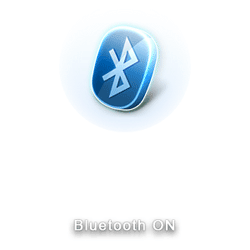
Совместное нажатие клавиш "Fn" и "F2"
На правой стороне портативного компьютера уместилось следующее:
26-контактный разъем ExpressCard 34/54;
ASUS U3S: слот ExpressCard
Слайдер смены видеоадаптера/режима работы (Power saving/Speed);
Два порта USB (USB 2.0);
Разъем для подключения GPS-антенны;
Разъем HDMI с поддержкой HDCP для подключения внешних мониторов и телевизоров;
Разъем e-SATA для подключения внешних накопителей с соответствующим интерфейсом (как мы уже неоднократно отмечали в наших тестах, интерфейс eSATA обеспечивает заметно большую скорость, чем USB);
Разъем подключения источника питания;
Порт для замка Kensington (позволяет закреплять ноутбук с помощью совместимых с Kensington средств обеспечения безопасности).
При смене положения переключателя производительности во включенном состоянии лэптопа система предлагает перезагрузить компьютер, выглядит это следующим образом:
На тыльной стороне ноутбука расположено более скромное количество разъемов и компонентов (слева направо):
Разъем для подключения ноутбука к локальной сети (порт LAN RJ-45);
Модемный порт (RJ-11);
Блок аккумуляторной батареи;
15-штырьковый разъем D-Sub для подключения внешнего монитора (заметим, что при наличии у монитора DVI- или HDMI-входа лучше будет воспользоваться HDMI-разъемом).
С обратной стороны лэптопа находятся всего две крышки отсеков: жесткого диска и, как называет это производитель, оперативной памяти. Однако под крышкой последнего, помимо одного-единственного "посадочного" места, уже занятого гигабайтным модулем памяти, можно наблюдать практически все внутреннее убранство ASUS U3S. Опционально присутствующий модуль 3G располагается в отсеке жесткого диска, что не очень удобно при необходимости изъятия SIM-карты, так как каждый раз придется откручивать соответствующую крышку. Кнопка аварийного отключения или перезагрузки (на тот случай, если не срабатывает комбинация клавиш Ctrl+Alt+Del) расположена тоже на "дне", практически вплотную к одной из колонок. Наклейки с данными о модели и серийным номером операционной системы помещены на крышку отсека оперативной памяти. Вся нижняя часть основания иссверлена вентиляционными отверстиями, что говорит о возможности работы с ноутбуком не только на столе, но и на коленях: охлаждение при этом пострадает мало.
Стереоколонки вмонтированы инженерами ASUSTeK в донную части основания, максимально близко к пользователю. Такое расположение динамиков "рассеивает" часть звука, так как динамики направлены вниз, в стол – но стоит заметить, что даже при всем этом по громкости звука U3S может дать фору заметной доли конкурирующих ноутбуков. Регулировка уровней звука производится совместным нажатием клавиш "Fn" и "F10", "F11", "F12", на экране это отображается следующим образом:
Аккумулятор лэптопа – типичной ASUS-овской продолговатой формы с емкостью 4800 мА*ч (6-ячеечный), располагается он с тыльной стороны основания. Также в природе встречаются 3- и 9-ячеечные батареи с емкостями 2400 мА*ч и 7200 мА*ч соответственно. Первая четко вписывается в габариты корпуса, вторая заметно выступает за его пределы. Каждые три дополнительные ячейки в среднем добавляют к общей массе ноутбука дополнительные 200 грамм.
Фиксация аккумуляторной батареи в блоке производится при помощи двух расположенных на ее же корпусе задвижек (ручной и пружинной). Использование двух задвижек гарантирует, что батарея не вывалится в самый неподходящий момент от одного неаккуратного движения.
Интерьер: внутреннее содержание


ASUS U3S построен на базе двухъядерного процессора Intel Core 2 Duo с рейтингом T7500 и тактовой частотой 2,2 ГГц, в основе которого лежит ядро Merom, производимое по технологическому процессу 65 нм и обладающее объединенной для двух ядер кэш-памятью второго уровня 4 Мбайта. Частота шины FSB составляет 800 МГц.
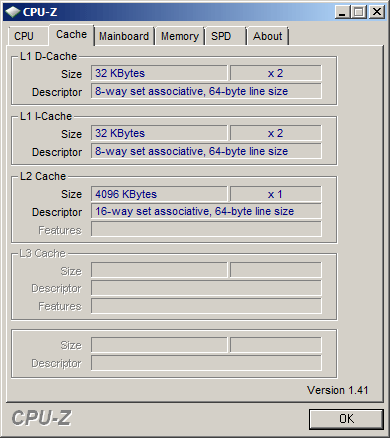
Intel Core 2 Duo T7500: кэш-память
Intel Core 2 Duo T7500 поддерживает 64-битные расширения архитектуры x86 Intel 64 и технологию Intel Wide Dynamic Execution, означающую увеличенное число декодеров и исполнительных блоков в процессорном ядре.
Помимо традиционно используемой технологии энергосбережения Enhanced Intel SpeedStep (интеллектуально доработанной для каждого ядра в отдельности), благодаря которой программное обеспечение и BIOS ноутбука получают контроль над множителем тактовой частоты ЦП, снижая ее в моменты неполной загрузки, на "борту" присутствует технология Dynamic Power Coordination, с помощью которой ядра независимо друг от друга могут менять энергопотребление в зависимости от текущей нагрузки на процессор, вплоть до впадения второго ядра в состояние Deep Sleep. Также использована технология Dynamic Cache Sizing – "динамическое изменение размера кэш-памяти", отключающая простаивающие блоки, и технология Intel FSB Frequency Switching, обеспечивающая автоматическое снижение частоты системной шины при отсутствии серьезных нагрузок. На этот раз работу Intel FSB Frequency Switching с помощью соответствующих программ наглядно увидеть нам не удалось, хотя из результатов тестов можно сделать косвенный вывод о ее успешной работе. Для более детального ознакомления с устройством процессоров Intel Core 2 Duo следует обратиться к нашему материалу "Santa Rosa + Vista: сравнение трёх ноутбуков" или же к информации на сайте производителя.
Замыкающими звеньями платформы Santa Rosa являются беспроводной сетевой адаптер Intel PRO/Wireless 4965AGN и набор микросхем Intel Crestline GM965. Чипсеты 965-го семейства поддерживают частоту процессорной шины до 800 МГц. Набор логики i965GM снабжён шиной PCI Express x16 для подключения внешней видеокарты и оборудован своим собственным интегрированным видеоадаптером со звучным именем Intel Graphics Memory Accelerator X3100. В качестве южного моста используется микросхема ICH8-M, соединение северного моста с которой осуществляется при помощи специализированной шины Direct Media Interface (DMI). Южный мост поддерживает три порта Serial ATA-300, десять портов USB 2.0 и имеет в наличии интегрированное звуковое решение Intel High Definition Audio. Кроме того, им поддерживается шесть линий PCI Express x1, которые предполагается использовать для подключения внешних устройств. Более подробные технические характеристики платформы можно найти на сайте производителя.
GMA X3100 можно считать первым графическим ядром в исполнении Intel, в котором аппаратно реализованы шейдеры. По этой причине новый мобильный чипсет с интегрированной графикой может похвастать улучшенным быстродействием и совместимостью с 3D-приложениями – что наиболее актуально, с Aero-интерфейсом операционной системы Microsoft Windows Vista. Также есть все шансы реализовать совместимость X3100 с требованиями DirectX 10, для чего совсем недавно был выпущен специальный драйвер. Новое графическое ядро работает на частоте 500 МГц и имеет 8 унифицированных конвейеров, которые могут принимать участие как в отрисовке 3D-сцен, так и в ускорении проигрывания видео. Именно благодаря этому X3100 может похвастать аппаратным ускорением с пост-обработкой видео в форматах MPEG2 и WMV9 (технология Intel Clear Video). Впрочем, более новые форматы сжатия H.264 и VC-1, используемые на Blu-ray и HD-DVD дисках, в ядре пока не поддерживаются. Наряду с увеличением производительности новое графическое ядро обзавелось более совершенными функциями энергосбережения. Направлены они, прежде всего, на улучшение экономичности ЖК-панелей, которые на пару с CPU являются основными потребителями электроэнергии в мобильных компьютерах. В Intel X3100 реализована технология Display Power Saving Technology 3.0, автоматически подстраивающая яркость и контрастность экрана так, чтобы достичь максимального снижения потребления энергии, сохранив при этом качество изображения. Кроме того, технология Display Refresh Rate Switching отвечает за дополнительное снижение частоты обновления экрана при питании от батареи.
Оборудование же ноутбука набором микросхем Intel Crestline GM965 дало возможность инженерам ASUSTeK реализовать свою двухадаптерную задумку, примостив к шине PCI Express x16 дискретный видеоадаптер NVIDIA GeForce Go 8400M G с 128 мегабайтами локальной видеопамяти и возможностью "допитки" из общего ОЗУ ноутбука до уровня 896 Мбайт благодаря наличию технологии TurboCache. Ядро выполнено по техпроцессу 0,08 мкм, что значительно снизило уровень потребления энергии по сравнению с 0,11 или 0,09-мкм технологическими процессами. Собственно, по этой причине и нацелено младшее из решений семейства 8xxx на тонкие и легкие ноутбуки. Имеется поддержка Microsoft DirectX10 Shader Model 4.0. В видеоадаптере использована технология NVIDIA PureVideo, которая обеспечивает качественное воспроизведение HD-видео. Другая технология управления питанием PowerMizer является гибкой системой управления питанием, помогающей эффективно увеличивать время работы от батарей и устранять холостую подачу питания, одновременно повышая производительность по запросу, параллельно снижая количество выделяемого тепла. Ознакомиться с более подробными техническими характеристиками NVIDIA GeForce Go 8400M G можно на сайте производителя, мы же приводим сводную таблицу характеристик семейства GeForce Go 8400:
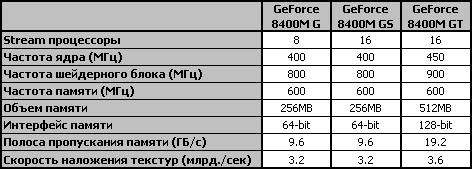
В ноутбук установлен жесткий диск Hitachi HTS541616J9SA00 2.5" форм-фактора со скоростью вращения шпинделя 5400 об./мин., интерфейсом SATA и объемом 160 Гб.
В ASUS U3S использована оперативная память DDR2 с максимально возможной для платформы Santa Rosa частотой 667 МГц. В единственный имеющийся слот установлена планка размером 1024 Мбайт, второй 512-мегабайтный модуль просто распаян на материнской плате. Несмотря на разность объемов модулей памяти, ОЗУ работает в двуканальном режиме. Такое явление можно увидеть лишь в случае, когда видеоадаптеры используют часть памяти под собственные нужды. Максимально возможный объем ОЗУ составляет 2560 Мбайт.
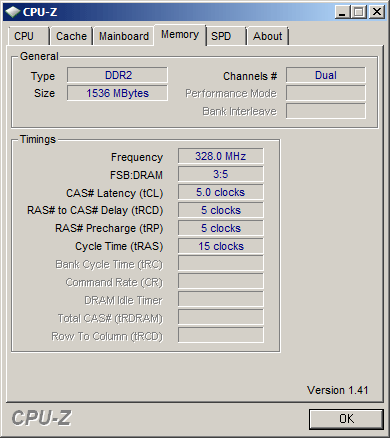
Двуканальный режим работы памяти
В процессе прохождения теста PCMark 2005 после 30 минут непрерывной работы от аккумуляторной батареи были сняты значения температур с поверхностей ноутбука инфракрасным термометром (температура в комнате поддерживалась на уровне 23 градусов). На каждой из поверхностей искалась точка с максимальной температурой. В результате были получены следующие значения:
ЖК-панель – 40 °C;
Клавиатура – 32 °C;
Нижняя поверхность – 35 °C;
"Выхлоп" системы охлаждения – 35 °C.
Ну что же, прекрасные температурные показатели: ноутбук даже в активной фазе практически не греется.
Ниже приведена таблица с подробными техническими характеристиками тестируемого портативного компьютера:
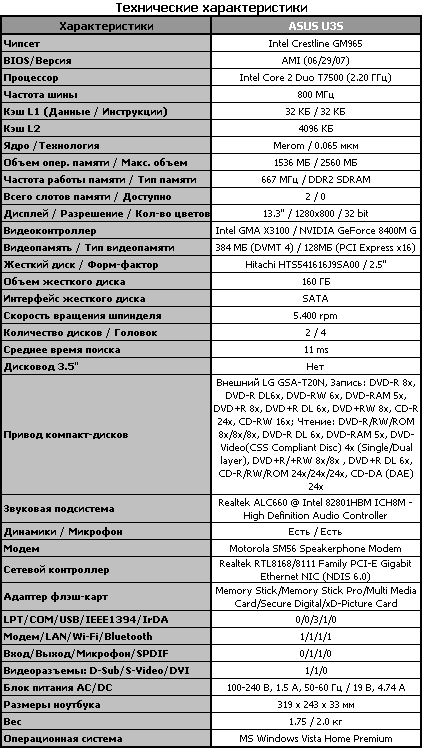
Методика тестирования
В связи с активным внедрением и масштабным завоеванием софтового рынка операционной системой Microsoft Windows Vista, а также плохой совместимостью новой мобильной платформы Santa Rosa с Windows XP, мы были вынуждены радикально поменять тестовый пакет. Безусловно, что-то из старого пакета заняло свое место и в новом стенде, однако таких приложений единицы. Итак, по порядку.
ASUS U3S тестировался на англоязычной версии операционной системы Microsoft Windows Vista Ultimate, с предварительным форматированием жесткого диска под файловую систему NTFS (с другой, собственно, Windows Vista и не работает), и установленными драйверами, вложенными в комплект поставки.
В процессе тестирования были выставлены следующие параметры:
Sidebar – отключен;
Приветствие Welcome Center– отключено;
Screen Saver – отключен;
Windows Defender – отключен;
System Protection – отключена;
Windows Update – отключено;
Дефрагментация диска по расписанию – отключена;
User Account Control – отключено;
Яркость экрана приведена в максимально возможное положение;
Разрешение жидкокристаллической матрицы – максимальное, 1280х800;
Aero-интерфейс – активизирован;
Тема рабочего стола – Windows Vista;
Уровень громкости – 10 %.
Тесты проводились в двух режимах за счет изменения настроек схемы управления энергопотреблением. Первая часть проходила при питании от сети (настройка "High Performance" ("Высокая производительность" – в русскоязычной версии Windows), при которой обеспечивается максимальная производительность портативного компьютера, а время автономной работы, соответственно, минимально). Вторая часть – при питании от аккумуляторной батареи (настройка "Power Saver", или "Экономия энергии" в русскоязычной версии Windows, в данном случае время автономной работы максимально). В "Power Saver" были внесены некоторые изменения, отличные от устанавливаемых по умолчанию.
Тестовый пакет был поделен на две части:
1-я часть – тесты на измерение производительности как системы в целом, так и отдельных ее компонентов:
Синтетические тесты (SiSoftware Sandra 2007, PCMark 2004 1.3.0, PCMark 2005 1.2.0, PCMark Vantage);
Тесты на общую производительность (SYSmark 2007);
Тесты на производительность в наиболее используемых приложениях (DivX 6.7, iTunes 7.3, Photoshop CS2, Microsoft Excel 2007, WinRAR 3.7, Microsoft Movie Maker 6.0, CINEBENCH 10);
Тесты на производительность в играх (3DMark 2001SE Pro, 3DMark 2003 3.6.0, 3DMark 2005 1.2.0, 3DMark 2006 1.1.0, Half Life 2, F.E.A.R., Quake4).
2-я часть, ориентирована на определение длительности автономной работы портативного компьютера от аккумуляторной батареи, измерения производятся при помощи тестового приложения MobileMark 2007, чем-то отдаленно напоминающего Battery Eater Pro. От самого Battery Eater Pro пришлось отказаться в силу его несовместимости с Widows Vista.
MobileMark 2007 содержит три режима работы:
Режим Productivity – "рваная" серьезная нагрузка на систему;
Читательский режим – эмуляция чтения pdf-файла (в режиме теста "Read" перемотка производится по странице каждые 2 минуты);
Режим просмотра фильма (DVD).
Тестирование
Черпая традиции со старых времен, тестирование открывают синтетические приложения SiSoftware Sandra 2007 и три варианта PCMark.
Диагностический пакет SiSoftware Sandra 2007 получил от создателей удобный интерфейс с прекрасной функциональностью. Поддерживает три платформы (Windows x86, Windows x64, WinCE ARM), имеет в наличии 13 эталонных тестов, 34 модуля с подробной информацией о компонентах системы, официально поддерживает большой спектр устройств, благодаря непосредственному сотрудничеству с Intel, AMD, ATI, SiS и VIA. Программа поддерживается на шести языках, включая русский, и имеет версию Lite (для бесплатного использования в личных и образовательных целях). SiSoftware Sandra отображает информацию о компьютере и тестирует как систему в целом, так и отдельные ее компоненты.
PCMark предназначен для измерения производительности компьютера при работе с офисными и близкими к ним приложениями, включая в себя тесты на определение общей производительности и производительности отдельных подсистем (центрального процессора, памяти, графических возможностей, дисковой подсистемы). Синтетический пакет PCMark 2005, продолжающий традиции комплексных бенчмарков этой линейки, как и PCMark 2004, использует в качестве тестов элементы реальных приложений, что повышает его ценность по сравнению с "полностью синтетическими" бенчмарками. Серия из одиннадцати обязательных тестов быстродействия различных компонентов системы приводит к вычислению общего результата в неких условных единицах ("PCMarks"), по мотивам известного мультфильма традиционно именуемых в странах бывшего "союза" "попугаями". PCMark 2005 обладает функциями тестирования нагрузки на систему при работе с HD-видео, кодировании аудио-информации и расширенными возможностями по тестированию многопоточной нагрузки на процессор и жесткий диск. Общий результат бенчмарка вычисляется по формуле: PCMark Score = 87 x (Среднее геометрическое значение основных тестов), где среднее геометрическое есть (результат 1 * результат 2 * ...) / количество результатов. PCMark Vantage – первый ориентированный на использование в Windows Vista тестовый пакет, причем результат он дает более детализированный, по сравнению с предшественниками.
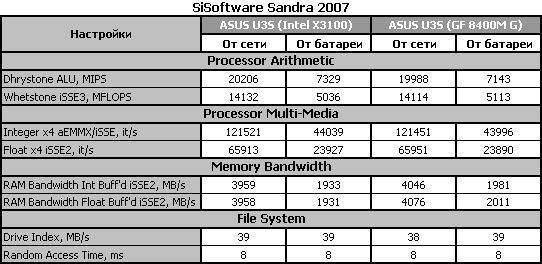
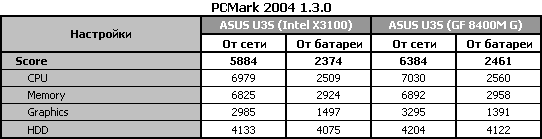
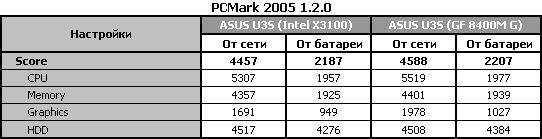
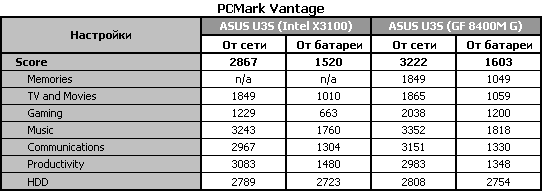
Тестовые показатели вполне закономерны. Поведение процессорных составляющих при смене питания объясняется активизацией ряда Merom-овских схем энергосбережения (искусственный троттлинг совместно с включением Enhanced Intel SpeedStep, запуск технологии Intel FSB Frequency Switching и др.). Странно то, что измеряющие частоты процессоров и шины FSB не показали того уровня снижения, который демонстрируют сами тесты. Судить о качестве графической подсистемы пожалуй пока рано, однако на фоне дискретного NVIDIA GeForce 8400M G интегрированная новинка Intel GMA X3100 дышит своему "коллеге" примерно в "пупок". Также не прошел тест Memories из свежего пакета PCMark Vantage, причину сего происшествия стоит искать в нехватке оперативной памяти, так как именно интегрированное видеорешение поглощает большой объем оперативки, а номинальные требования приложения составляют 1 Гбайт. Двукратный "срез" результатов памяти вызван уполовиниванием частоты системной шины, которое стало возможно благодаря все той же технологии Intel FSB Frequency Switching.
Новая версия тестового пакета SYSmark 2007, как и ему предшествующая, нацелена на определение комплексной производительности системы при различном характере нагрузки. SYSmark 2007 моделирует работу пользователя, направленную на решение конкретных задач в нескольких наиболее распространенных приложениях. На выходе бенчмарк выдает несколько индексов, показывающих производительность систем, продемонстрированную при различных сценариях деятельности, измеряющего производительность систем в реальных приложениях при решении конкретных задач. Появление и адаптированность нового тестового пакета под операционную систему Windows Vista пришлась для нашего тестирования как нельзя кстати. Результаты бенчмарка будут приведены в "развёрнутом" виде, отдельно фокусируясь на каждом типе создаваемой им нагрузки.
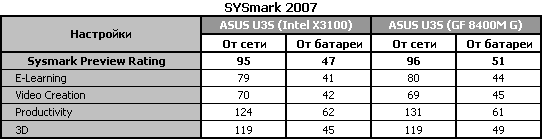
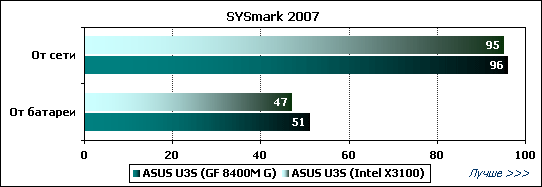
Общий результат можно считать вполне неплохим и соответствующим уровню установленного процессора, на плечи которого и ложится большая часть нагрузки всего тестового пакета SYSmark 2007.
В E-Learning моделируется подготовка обучающего веб-сайта, содержащего разнообразный медиа-контент. Сценарий задействует следующие приложения: Adobe Illustrator CS2, Adobe Photoshop CS2, Macromedia Flash 8 и Microsoft PowerPoint 2003.
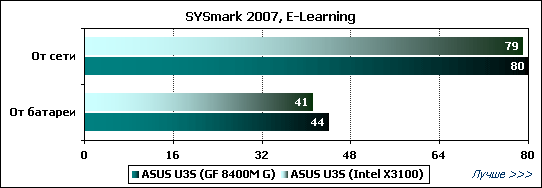
Результат не самый высокий, но пока мы только набираем статистику. Падение показателей при переходе на аккумулятор вызвано все тем же задействованием встроенных систем энергосбережения.
Следующий сценарий включает изготовление видеороликов с применением нелинейного монтажа и использованием дополнительных эффектов. Ролики собираются из нескольких источников, включая и статичные изображения. Результат готовится в двух форматах – HD и для онлайн-просмотра через Интернет. При работе над роликами используется следующий набор программного обеспечения: Adobe After Effects 7, Adobe Illustrator CS2, Adobe Photoshop CS2, Microsoft Windows Media Encoder 9 и Sony Vegas 7.
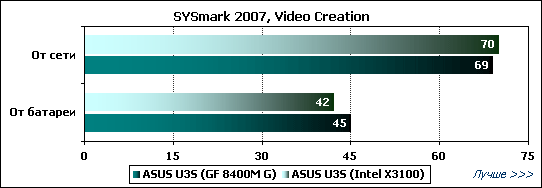
Отталкиваясь от скудных данных уже протестированных ноутбуков полученные показатели можно считать вполне приличными.
Следующий тест Productivity моделирует типичную офисную работу, включающую использование e-mail, обработку данных, управление проектом и работу с документами. Используемые приложения: Microsoft Excel 2003, Microsoft Outlook 2003, Microsoft PowerPoint 2003, Microsoft Word 2003, Microsoft Project 2003 и WinZip 10.0.
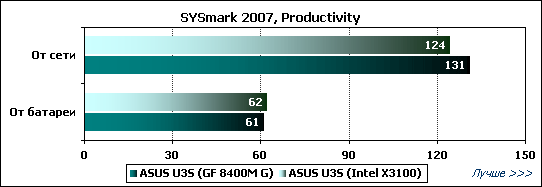
Весьма похвальные результаты, достаточно мощный представитель Core 2 Duo справляется с серьезными офисными положениями на все "пять".
Последний из тестового пакета SYSmark 2007, четвёртый сценарий посвящён созданию архитектурной презентации, включающей фотореалистическое изображение объекта и ролик с облётом проектируемого здания. В этом сценарии применяются два приложения – AutoDesk 3ds Max 8 и SketchUp 5.
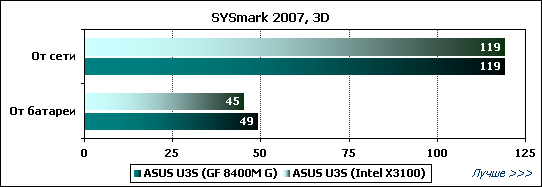
Фактически чистый процессорный тест, не "захлебываясь", вытягивает показатели на уровень соответствующий CPU ноутбука.
Для большей наглядности, помимо оценки интегральной производительности систем, проведем несколько тестов, направленных на измерение скорости работы ноутбуков в отдельновзятых приложениях.
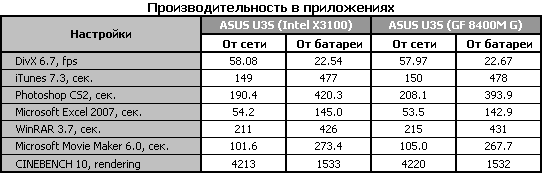
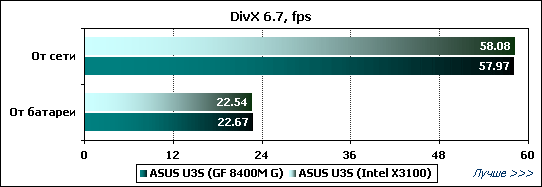
Процесс кодирования видео кодеком DivX 6.7 руками Intel Core 2 Duo T7500 выглядит словно процессор играется, мощный CPU справляется с поставленной задачей превосходно.
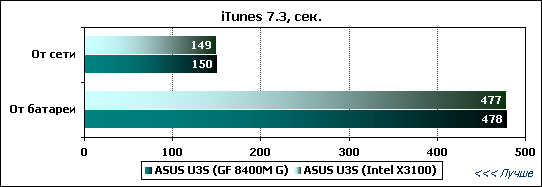
Не менее оптимистичная картинка складывается и при кодировании MP3-файлов, высокая частота процессора дает возможность молниеносно выполнять поставленные задачи.

Тестовый скрипт для Photoshop CS2, выполняющий типовую обработку пяти 5-мегапиксельных фотографий, справляется с поставленной задачей все так же быстро. Однако стоит отметить, что если в предыдущих приложениях расхождения показателей было не столь велико, то данном тесте "разбег" значений бросается в глаза.
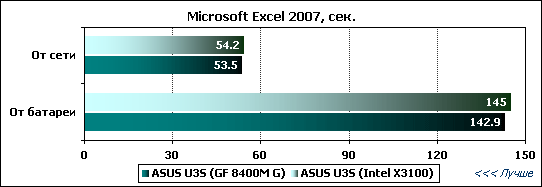
Снова большая процессорная частота дает возможность показать ASUS U3S себя с лучшей стороны. Троекратное падение результатов при питании от батареи оправдывается срабатыванием сурового энергосбережения, а сам Excel 2007, как выясняется, весьма "чувствителен" к падению частоты.

Сжатие благодаря мощному процессору и оперативной памяти большого объема, работающей в двуканальном режиме, было преодолено с огромной легкостью.
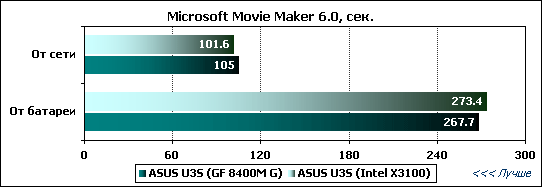
Для данного теста использовался скрипт, готовящий видеоролик для выкладывания на популярный сервис YouTube. В качестве исходного материала использовалось четыре видеофрагмента, взятые с цифровой камеры. Уровень ресурсоемкости задачи в аккурат по зубам Intel Core 2 Duo T7500. Смена питания тормозит процесс больше чем в два раза.
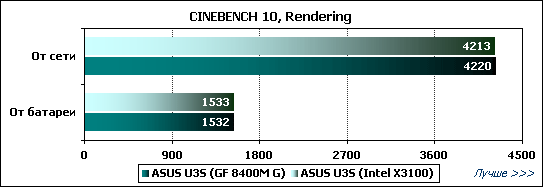
Тест на скорость финальной отрисовки показывает вполне ожидаемые результаты: здесь первую скрипку играет вычислительная мощность процессора, поэтому и переваливший за 4-е тысячи результат не шокирует.
Ввиду того, что ASUS U3S оборудован одновременно интегрированным и дискретным видеоадаптерами, тестирование в 3Dmark было проведено во всех четырех вариантах: 3DMark 2001SE Pro, 3DMark 2003 3.6.0, 3DMark 2005 1.2.0 и 3DMark 2006 1.1.0.
Тестовая программа 3DMark представляет собой комплект трехмерных сцен на базе собственного графического движка, нагружающих видеоподсистему различными способами. 3DMark 2005 по сравнению с предыдущей версией – это полный отказ от использования Shader Model 1.x в пользу Shader Model 2.0x/3.0, полная совместимость с Shader Model 2.0, увеличение сложности игровых тестов (более миллиона полигонов в кадре), использование карт нормалей. 3DMark 2006 – поддержка HDR, Uniform Shadow Maps, поддержка многоядерных CPU и нацеленность на использование Shader Model 3.0, правда, не полностью, так как два графических теста из четырех по-прежнему работают в рамках Shader Model 2.0.
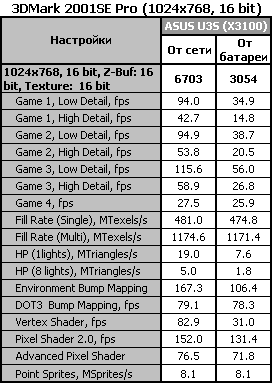
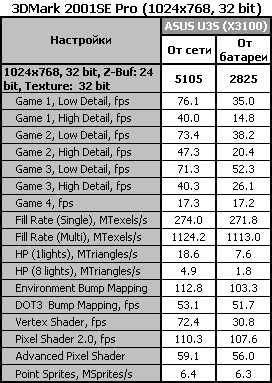
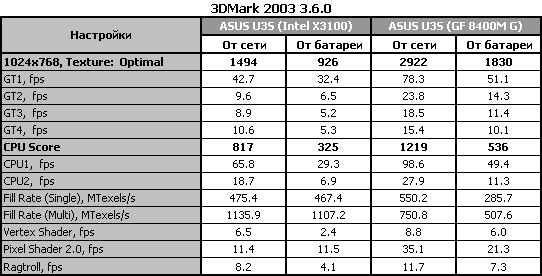
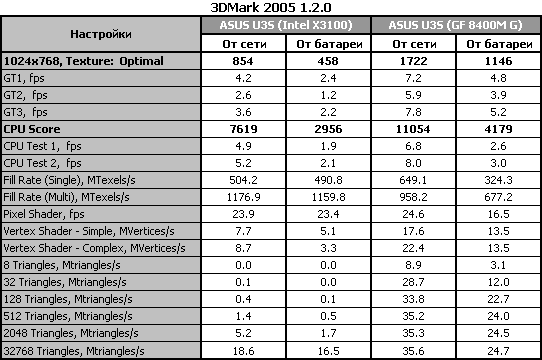
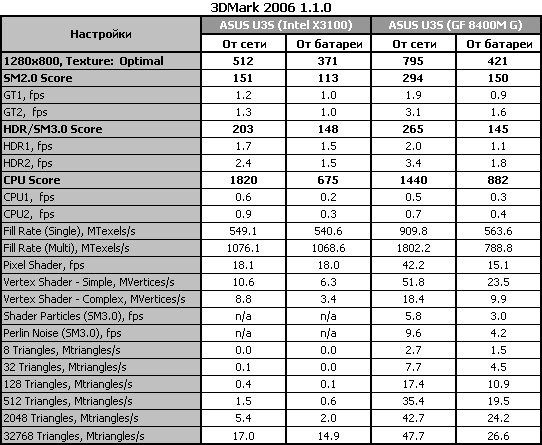
Что же, самый мощный Intel-овский представитель интегрированного видео GMA X3100 вдвое побит по результатам всех тестов и в обоих режимах питания самым слабым из графических адаптеров 8-й серии NVIDIA GeForce. Назвать конечно игровой имиджевую модель U3S можно, но с определенной натяжкой. Для дополнительного подтверждения сказанного прогоним обе карточки в реальных играх.
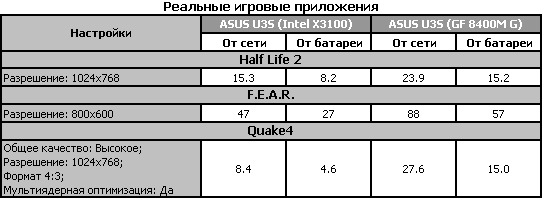
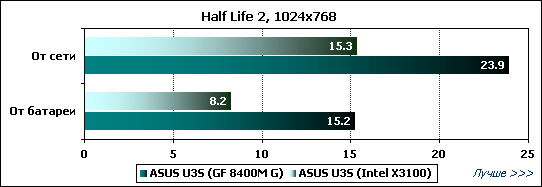
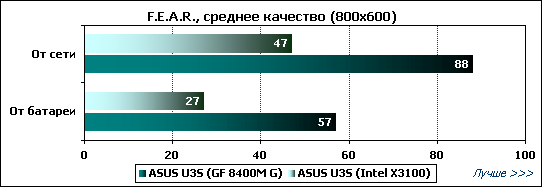
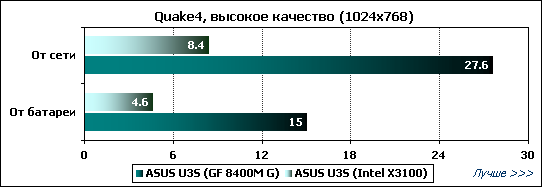
Подтверждение можно считать полученным, результаты не самые огромные, но и эффект слайд-шоу обладатель ASUS U3S вряд ли будет наблюдать.
Время автономной работы для ноутбука наравне с производительностью – одна из ключевых характеристик. Поэтому измерение именно этой величины вынесено нами в отдельный тестовый блок. Тестирование выполнялось с использованием тестового пакета MobileMark 2007, на время тестов были отключены режимы "спячки" Standby и Hibernate (последнее постоянно требовал вернуть тест Productivity).
Первый сценарий (Productivity), который был задействован для измерения продолжительности работы ноутбука от батареи, основывается на моделировании работы пользователя в типичных офисных приложениях. Нагрузка непостоянная, пользователь то и дело отрывается от выполнения работы. Второй тест заключался в измерении времени работы ноутбука при питании от аккумуляторной батареи в случае простого чтения текста. В качестве программы, отображающей документ на экране, применялся Adobe Reader. Третий и заключительный сценарий, использованный в наших "испытаниях", моделировал применение мобильного компьютера для проигрывания видео в формате DVD с использованием плеера InterVideo WinDVD.

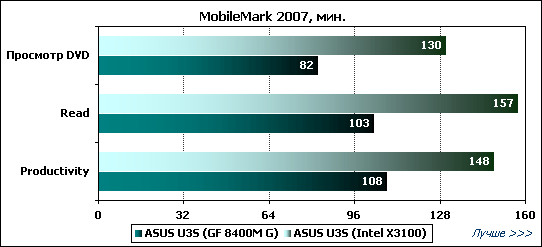
Что и говорить, с экономичным Intel GMA X3100 ноутбук проработал в среднем на 50 минут (!) дольше, чем с младшим представителем линейки NVIDIA 8xxx в лице GeForce 8400MG. Таким образом, идея двуадаптерности действительно ощутимо продлевает срок автономной службы, позволяя при этом при необходимости получить и относительно приемлемую производительность в играх. Однако одновременно с этим от ASUS U3S мы все же ожидали результаты несколько большие, хотя и 2,5 часа под полной нагрузкой – тоже далеко не худший показатель.
Достоинства и недостатки ASUS U3S
Достоинства:
Стильный "имиджевый" дизайн;
Сбалансированные массогабаритные параметры;
Возможность значительно менять уровень производительности и энергопотребления;
Наличие дактилоскопического считывателя отпечатков пальцев вкупе с модулем TPM;
Использование углеволокна при изготовлении основания корпуса;
Светодиодная подсветка экрана;
Богатейший комплект поставки;
Наличие GPS-модуля;
Встроенная 1,3-мегапиксельная веб-камера;
Малый нагрев.
Недостатки:
"Зеркальность" матрицы;
Отсутствие индикаторов "Num Lock" и "Scroll Lock";
Маркость глянцевых поверхностей (особенно относится к черному цвету);
Вынесение привода оптических дисков за пределы корпуса;
Высокая стоимость;
Плохая видимость русской раскладки на клавиатуре при искусственном освещении;
Сильная утопленность клавиши включения ноутбука в шарнирную "трубку".
Заключение
Безусловно, хочется сказать, что цена бьет разумные рамки, что есть определенный перечень конструктивных недоработок, но глаза сами закрываются на эти недостатки. Говоря субъективно, ASUS U3S – это один из немногих ноутбуков, которым действительно хочется обладать несмотря ни на что. Благодаря его неординарной конструкции и использованию ряда эксклюзивных материалов вы становитесь сродни обладателю дорогостоящего и редкого бриллианта – более того, при этом ноутбук обеспечивает хорошую производительность и великолепную функциональность. С технической точки зрения U3S является прекрасно сбалансированным решением со всех точек зрения: массы, габаритов, производительности, энергопотребления... Да, это весьма недешевая покупка, однако, приобретя U3S, вы уже не пожалеете о сделанном выборе.
Автор благодарит Илью Гавриченкова
за помощь в разработке методики тестирования
Уточнить наличие и стоимость ASUS U3S
Другие материалы по данной теме
Santa Rosa + Vista: сравнение трёх ноутбуков
Производительность и броский экстерьер: Toshiba Satellite P100-437
ASUS U1F – ультракомпактный ноутбук высшего класса